

・

Garoonで申請された従業員情報をGoogle Workspaceに手動で登録する場合、担当者の作業負担や入力ミス、部門間の連携に課題を感じることがあるかもしれません。
2つのツールを連携すれば、承認された従業員情報を自動登録できるため、こうした課題が解決され、業務の効率化が期待できるでしょう。
本記事では、GaroonとGoogle Workspaceをノーコードで連携する方法を紹介します。
専門的な知識がなくても簡単に導入できるので、自動化により業務の効率化や精度向上を実現したいときに参考にしてみてください。
Garoonで承認された従業員情報を手作業でGoogle Workspaceに登録する作業は、時間がかかります。
従業員情報の登録は項目が多いため、多数の新入社員がいる場合は担当者の負担が大きくなります。
GaroonとGoogle Workspaceを連携すると、承認された従業員情報を自動でGoogle Workspaceに登録でき、業務の効率化が期待できます。
例えば、事業の拡大で多数の新入社員を採用する際は、担当者は登録作業だけで手一杯になってしまうこともあります。
この連携により、登録作業を削減すれば、担当者の負担が軽減し、業務効率が向上するでしょう。
手動でGoogle Workspaceのグループに従業員を登録する場合、登録漏れが発生するリスクがあります。
こうした人的ミスは、余計な確認作業が発生し、従業員のオンボーディングを妨げてしまいます。
GaroonとGoogle Workspaceを連携すれば、登録漏れを防止でき、新入社員の円滑なオンボーディングが可能になるでしょう。
例えば、人手が不足しがちな企業では、他の業務に追われることでGoogle Workspaceへの登録が後回しになり、そのまま忘れてしまうこともあります。
この連携を利用すれば、従業員情報が自動登録され、担当者は他のオンボーディング準備に集中できるでしょう。
Garoonで申請が承認されても、手動での登録作業ではGoogle Workspaceへの情報反映にタイムラグが生じることがあります。
タイムラグが発生すると、関係部門の業務が滞ってしまいます。
この連携では、Garoonで承認された情報が自動でGoogle Workspaceに反映されるため、関係部門はスムーズに業務を開始でき、連携強化が期待できます。
例えば、人事部門がGaroonでの承認とGoogle Workspaceへの登録を行う場合、タイムラグが発生すると配属先部門が従業員情報を利用したオンボーディング準備ができなくなってしまいます。
しかし、自動で従業員情報が反映されれば、配属先部門もスムーズに準備ができるでしょう。
それではここから、ノーコードツールYoomを使って、「Garoonで入社申請が承認されたらGoogle Workspaceのグループに従業員を追加する」方法を紹介します。
[Yoomとは]
この方法は、Garoonで入社申請が承認されたことをGaroonのAPIを利用して受け取り、Google Workspaceが提供するAPIを用いてグループに従業員を追加することで実現可能です。
一般的に実現にはプログラミングの知識が必要ですが、ノーコードツールのYoomを用いることでプログラミング知識がなくても簡単に実現できます。
今回は大きく分けて以下のプロセスで作成していきます。
Yoomを利用していない方は、こちらから無料登録をしてください。
すでにYoomを利用している方は、ログインしてください。
まずGaroonとGoogle WorkspaceをYoomに連携するため、マイアプリに登録します。
1.Yoom管理画面の左側で「マイアプリ」を選択し、「+新規接続」をクリックします。

2.続く画面で、GaroonとGoogle Workspaceを検索して進むと、次の画面に遷移します。
<Garoonの場合>
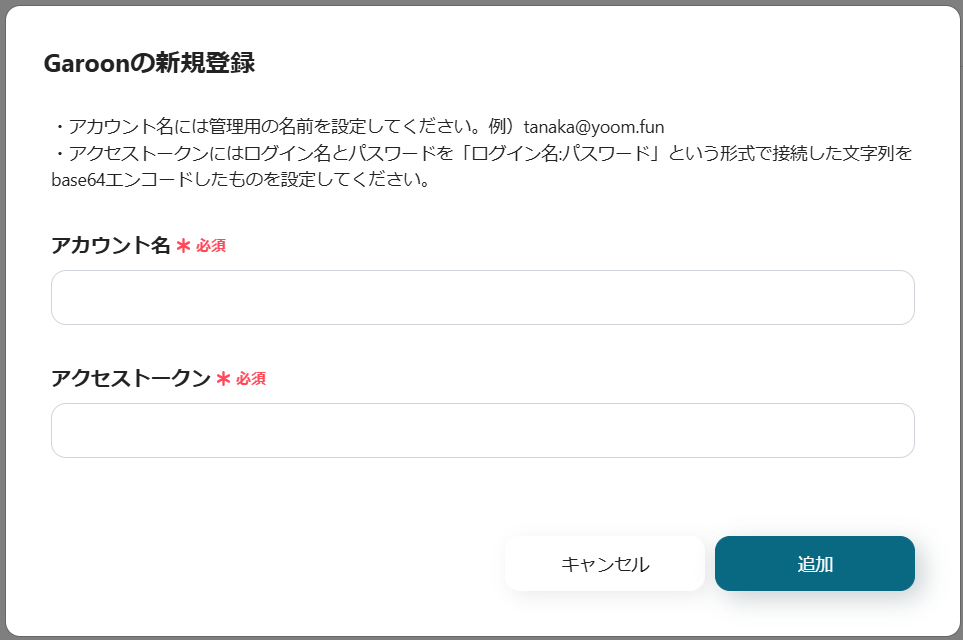
・アカウント名、アクセストークンを入力し、「追加」をクリックすると、マイアプリに登録が完了します。
※base64エンコードについては、こちらのヘルプページを確認ください。
<Google Workspaceの場合>
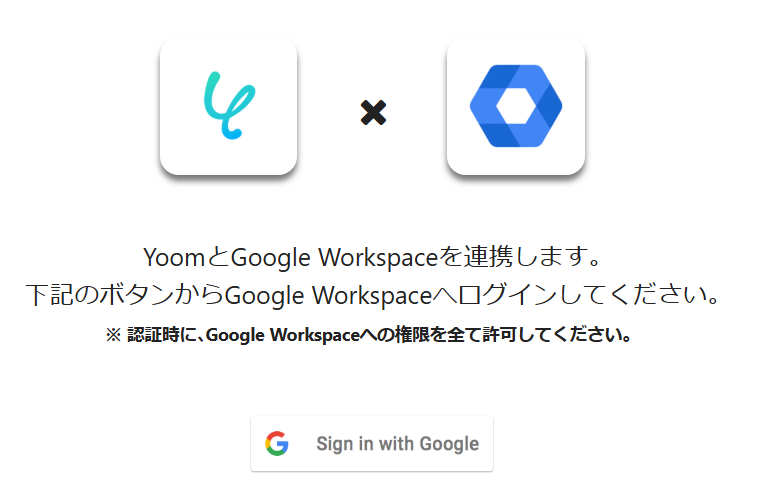
・上記画面で「Sign in with Google」をクリックし、下記画面で連携するアカウントを選択します。
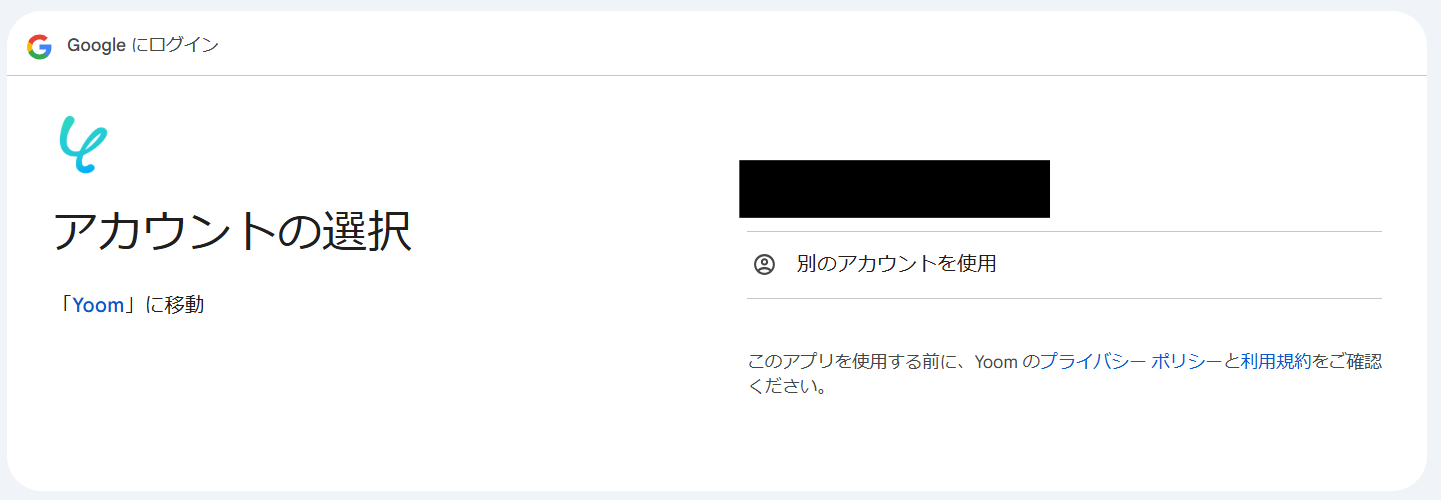
・連携するアカウントを確認して「次へ」をクリックします。
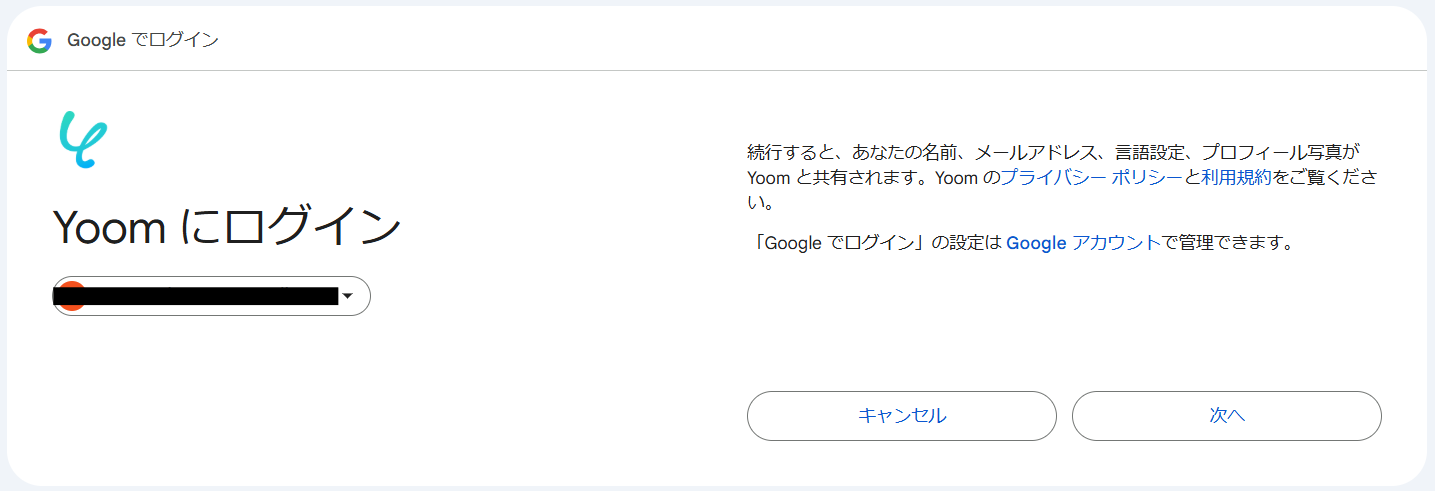
・「すべて選択」にチェックを入れ、「続行」をクリックすると、マイアプリに登録が完了します。
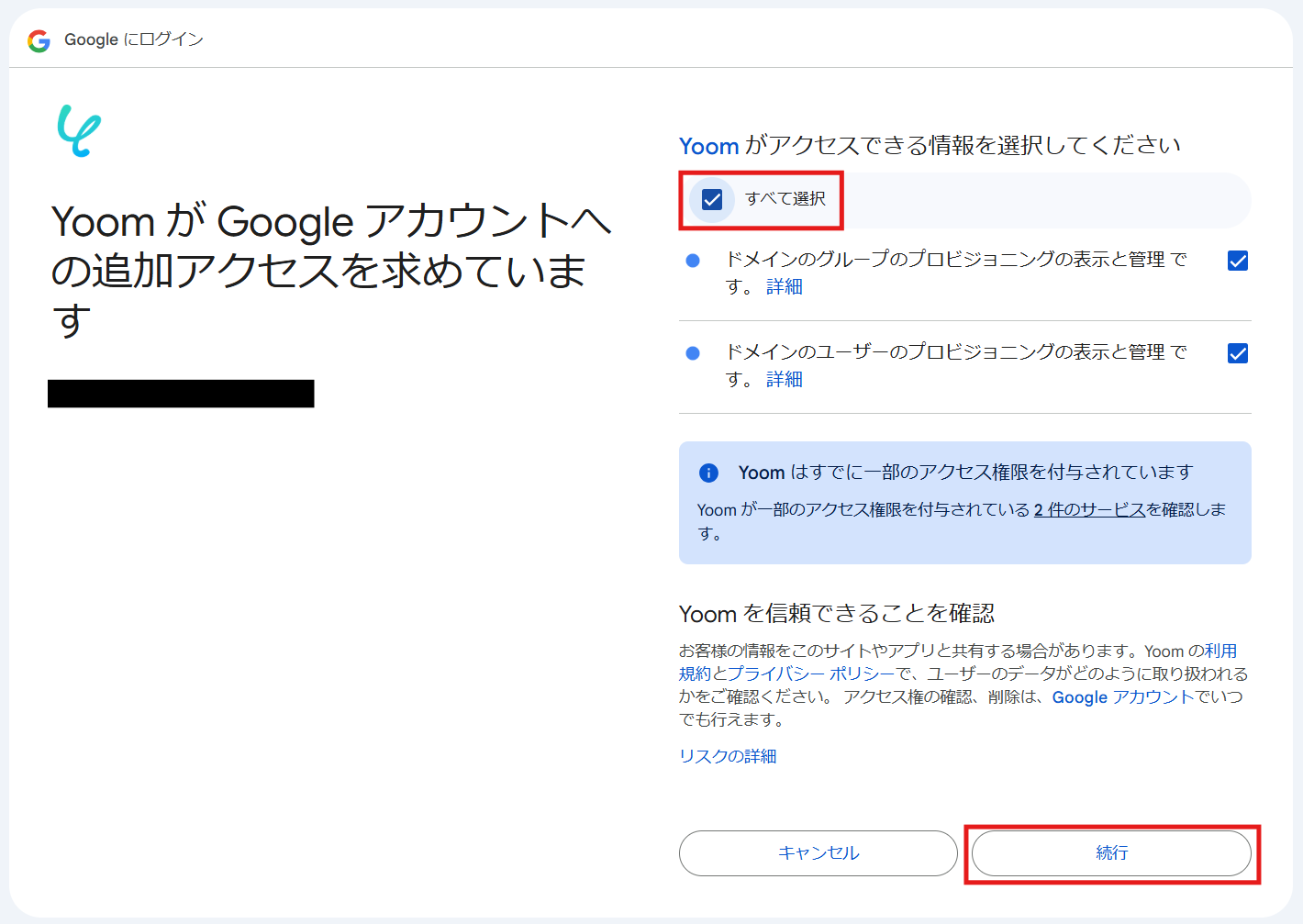
※Google Workspaceはチームプラン・サクセスプランでのみご利用いただけるアプリとなっております。フリープラン・ミニプランの場合は設定しているフローボットのオペレーションやデータコネクトはエラーとなりますので、ご注意ください。チームプランやサクセスプランなどの有料プランは、2週間の無料トライアルを行うことが可能です。無料トライアル中には制限対象のアプリを使用することができます。
GaroonとGoogle Workspaceを連携するためのテンプレートをコピーします。
1.下記のリンクを開きます。
2.「このテンプレートを試す」をクリックすると、コピーが完了します。
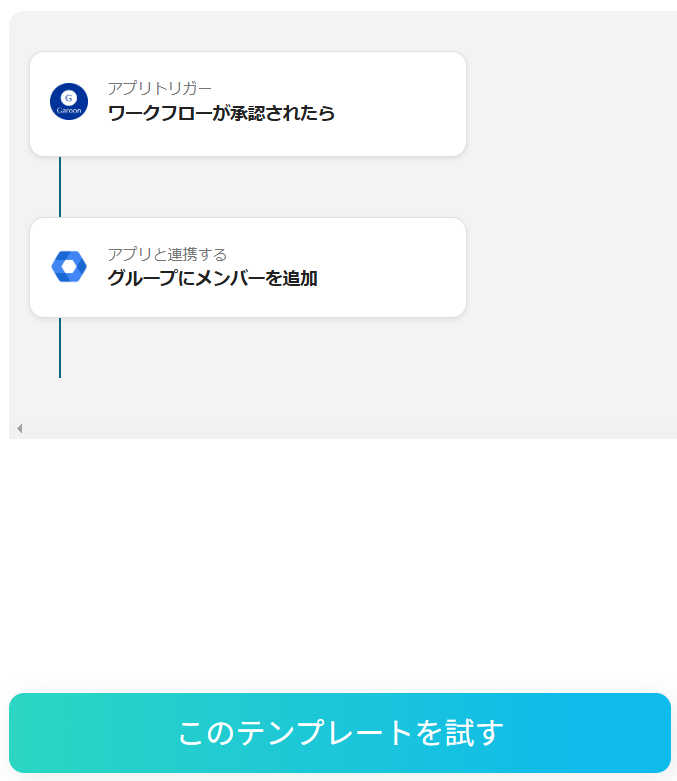
フローの起点となるトリガーアクションを設定します。
このフローでは、Garoonで入社申請が承認されると、トリガーが起動します。
1.Yoom管理画面の「マイプロジェクト」を選択し、「【コピー】Garoonで入社申請が承認されたらGoogle Workspaceのグループに従業員を追加する」をクリックします。
※テンプレートのタイトルは次の画面で任意に変更できます。
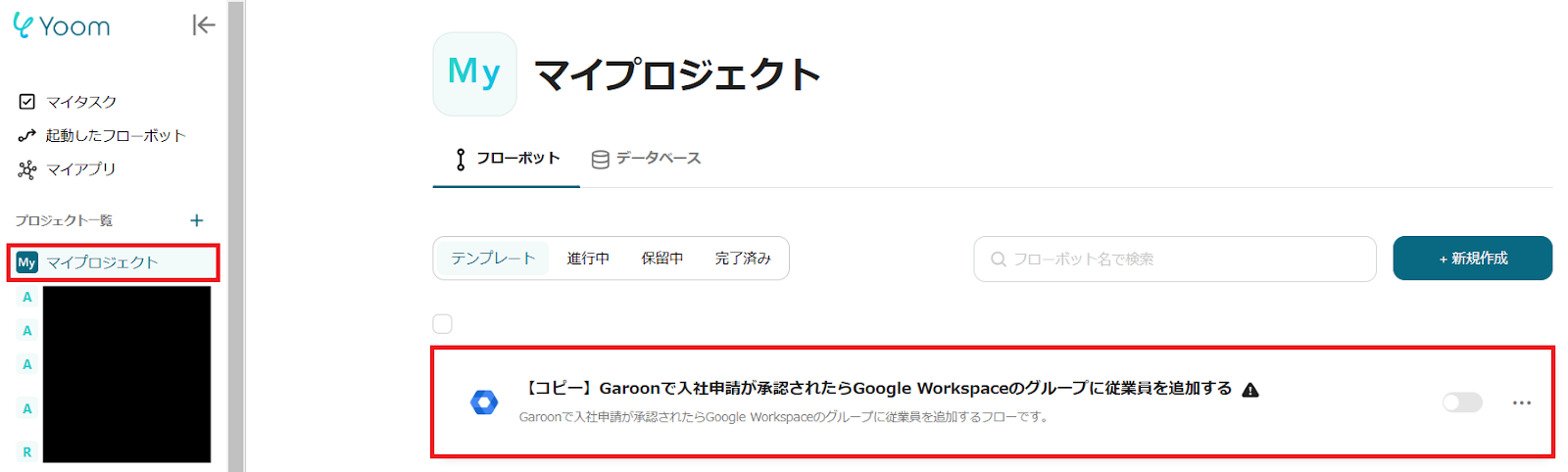
2.「アプリトリガー ワークフローが承認されたら」をクリックします。
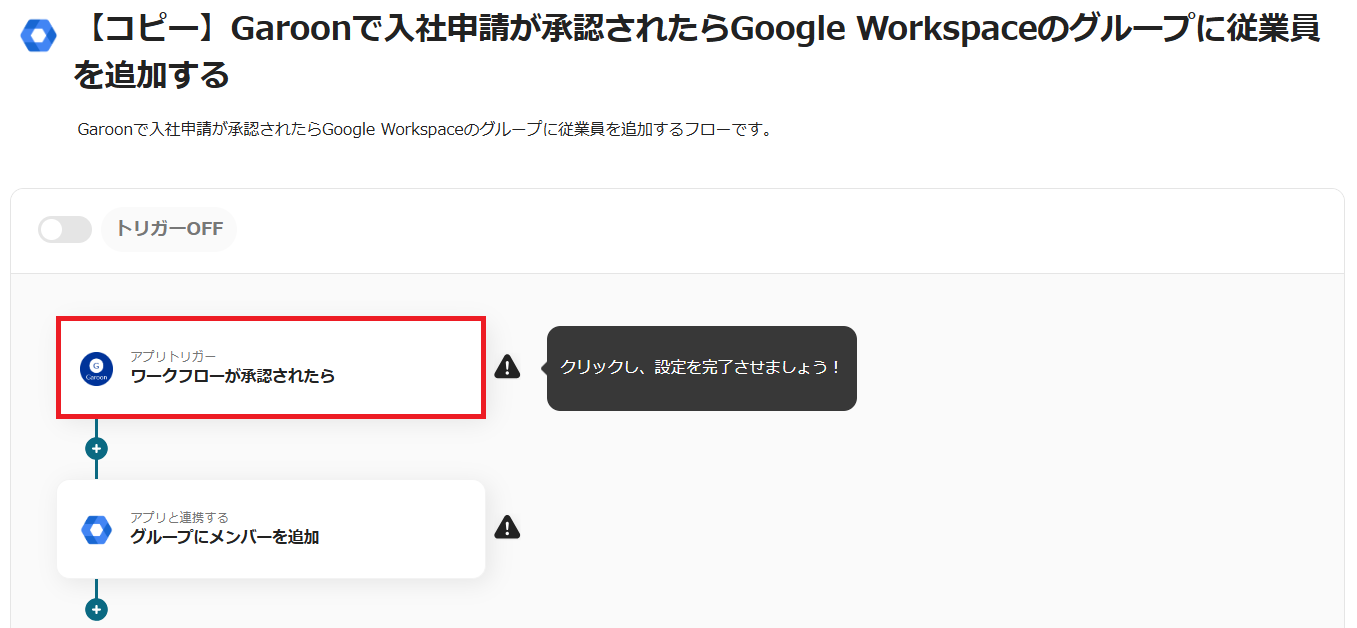
3.Garoonと連携するアカウントを確認し、「次へ」をクリックします。
※その他の項目はデフォルトで設定されています。
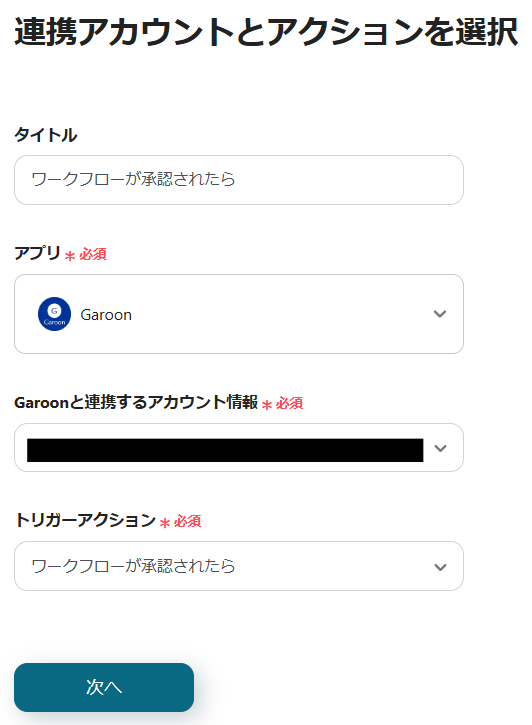
4.トリガーの起動間隔、サブドメイン、申請フォームIDを設定し、テストを行います。
※トリガーの起動間隔は5分、10分、15分、30分、60分が用意されており、プランによって選択できる時間が変わります。選択した間隔ごとに一度、トリガーとなるアクションを確認し、実行された場合にフローボットが起動します。従業員情報をGoogle Workspaceにすぐ反映したいときは、短い間隔の設定がおすすめです。
※申請フォームIDの設定方法は、こちらのヘルプページで解説しています。
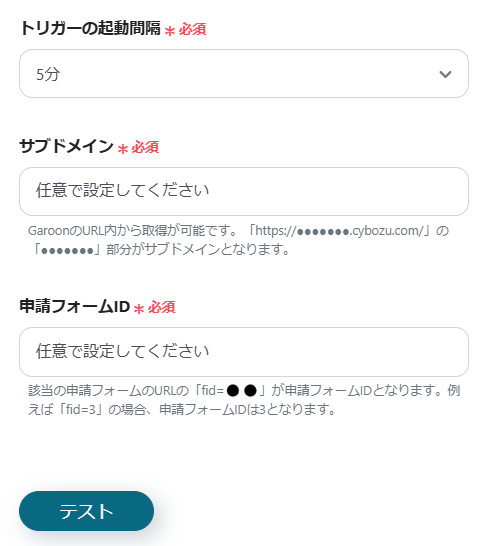
5.テストが成功すると、アウトプットにGaroonから取得した情報が表示されます。
アウトプットの「申請項目1」「申請項目2」などの項目を任意の名称へ変更し、保存します。
※項目名の変更方法は、こちらのヘルプページで解説しています。

最後に、Google Workspaceのグループに従業員情報を登録する設定を行います。
1.「アプリと連携する グループにメンバーを追加」をクリックします。
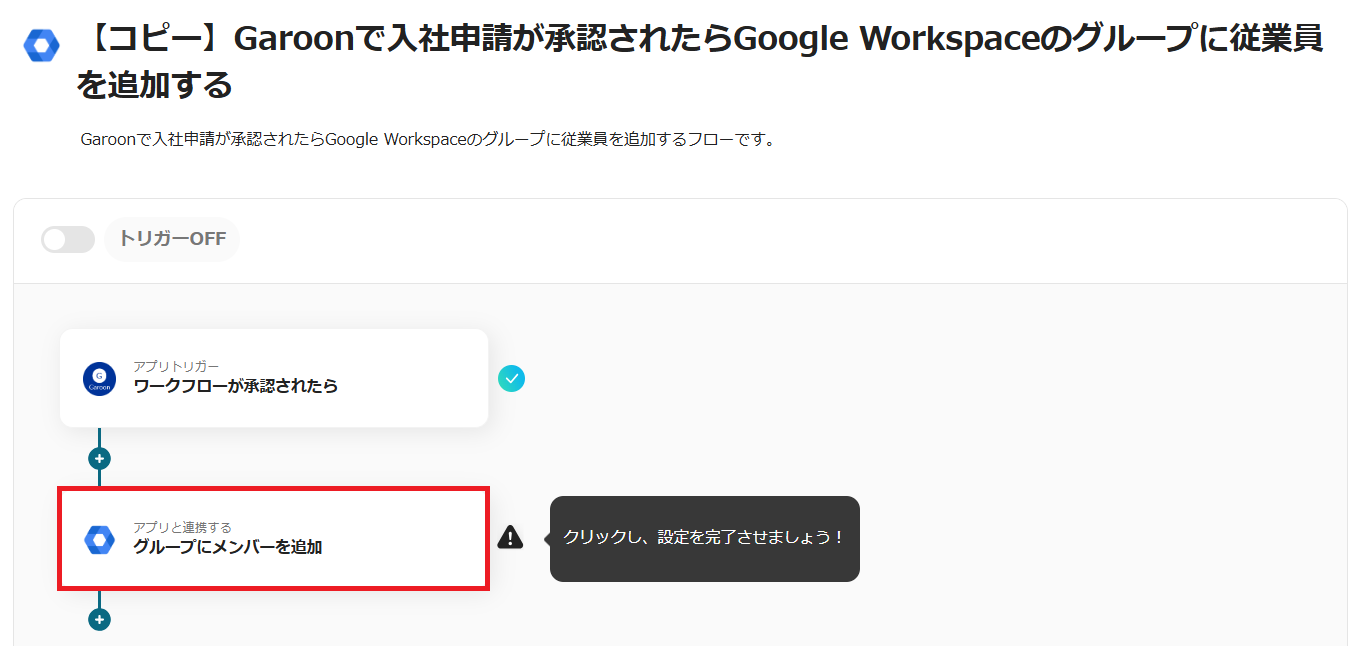
2.Google Workspaceと連携するアカウントを確認し、「次へ」をクリックします。
※その他の項目はデフォルトで設定されています。
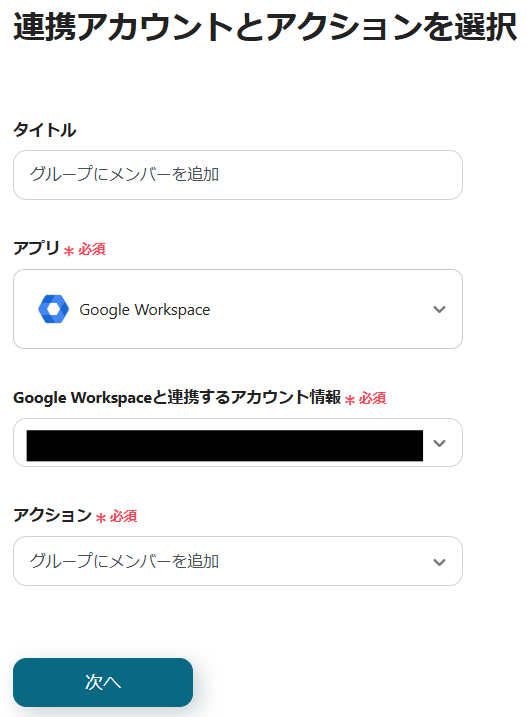
3.グループキー、追加するメンバーのメールアドレス、権限を設定してテストを行います。
※グループキー、追加するメンバーのメールアドレスは、枠をクリックして表示されるアウトプットの「ワークフローが承認されたら」から選択します。(値は二重括弧で表示されます)
※このフローでは、Garoonでグループキーと追加するメンバーのメールアドレスが申請されている前提となります。
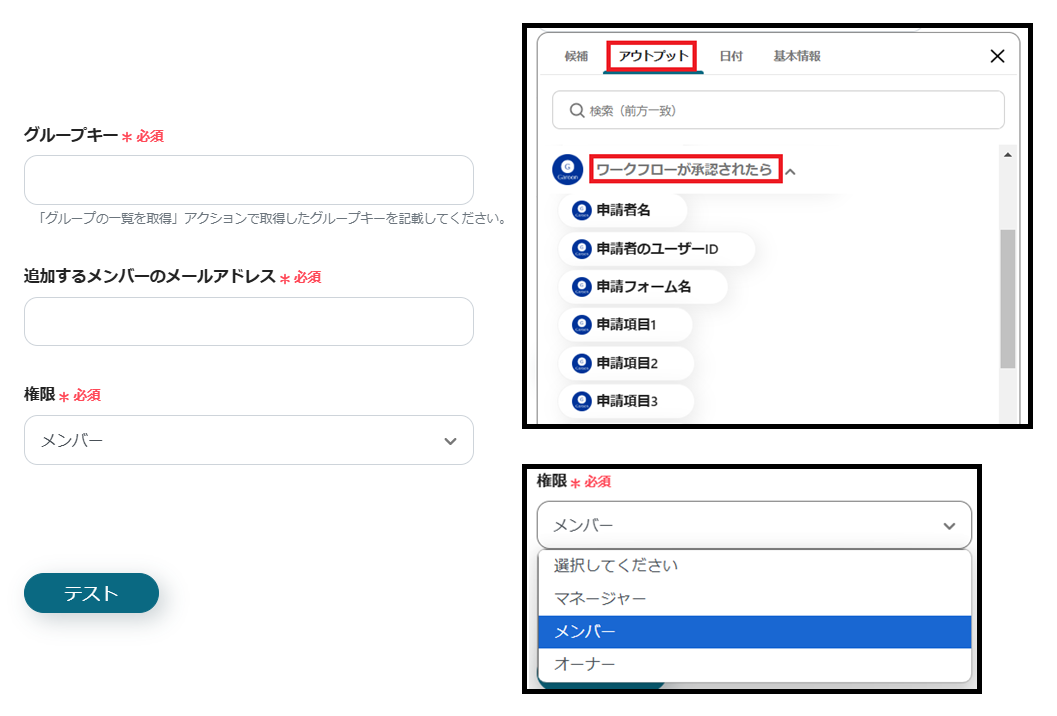
4.テストが成功すると、Google Workspaceに従業員情報が登録されます。
問題がなければ保存します。
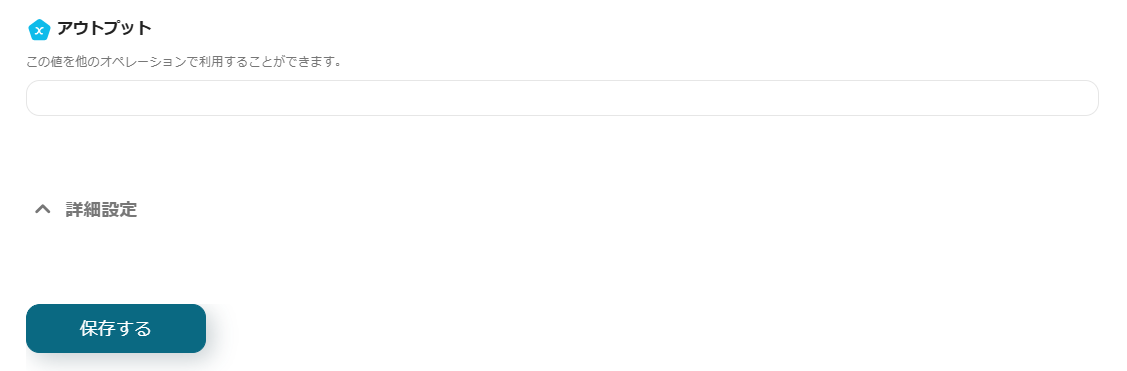
5.トリガーをONにすると、Garoonで入社申請が承認されるたびにGoogle Workspaceのグループに従業員が自動で追加されます。
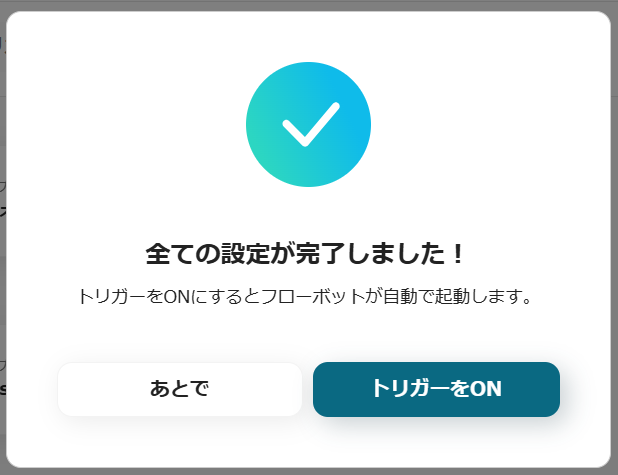
紹介したフローに不明点があれば、こちらのヘルプページを確認してみてください。2.「このテンプレートを試す」をクリックすると、コピーが完了します。
他にもGoogle Workspaceを使った自動化の例がYoomにはたくさんあるので、いくつか紹介します。
1.Google Workspaceで従業員が登録されたらSmartHRにも従業員を追加する
Google Workspaceに登録された従業員情報を、自動でSmartHRに登録できます。
この連携により登録作業を削減でき、従業員情報が一元管理できるため、管理負担が軽減し、ツール間のデータ整合性が向上するでしょう。
2.Google Workspaceで従業員が登録されたら入社案内を従業員にGmailで通知する
Google Workspaceへの登録が完了した従業員にGmailを自動送信できます。
この連携では、登録作業の完了に合わせて従業員に連絡するプロセスを自動化できるため、業務の効率化が期待できます。
3.Google Workspaceに新しいユーザーが登録されたらSlackに通知する
Google Workspaceに従業員が登録されたことをSlackに自動通知できます。
これにより、通知漏れを削減し、関係者への円滑な報告が可能になるでしょう。
Garoonで承認された従業員情報を手動でGoogle Workspaceに登録する作業は、担当者の負担や登録漏れ、タイムラグが課題になりがちです。
しかし、連携によりGaroonで承認された従業員情報がGoogle Workspaceに自動登録されれば、課題解決につながり、業務の効率化が期待できます。
GaroonとGoogle Workspaceの連携は、Yoomを利用することでノーコードで実現できます。
プログラミング知識がなくても簡単に導入できるため、本記事を参考にして業務の効率化を図ってみてください。
